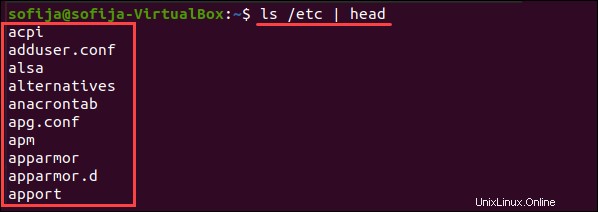Pendahuluan
Linux head perintah mencetak baris pertama dari satu atau lebih file (atau data yang disalurkan) ke output standar. Secara default, ini menunjukkan 10 baris pertama. Namun, head memberikan beberapa argumen yang dapat Anda gunakan untuk memodifikasi output.
Baca terus untuk mempelajari cara menggunakan head perintah, sintaksnya, dan opsi dengan contoh yang mudah diikuti.
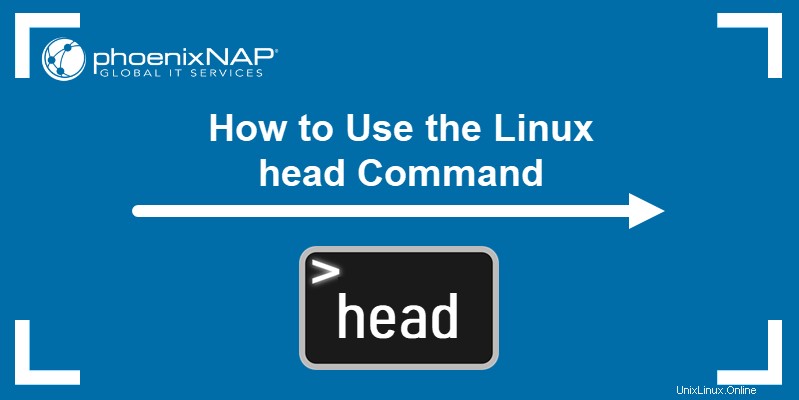
Perintah kepala di Sintaks Linux
Sintaks untuk menggunakan head perintahnya adalah:
head [option] file_nameAnda dapat menjalankan perintah dengan atau tanpa opsi tambahan (argumen).
Opsi Perintah kepala
head opsi perintah memungkinkan Anda untuk mengubah output dan menampilkan jumlah data yang diinginkan. Setiap opsi memiliki bentuk pendek dan panjang, yang dapat Anda tambahkan ke sintaks dasar.
Mereka termasuk:
| Opsi | Bentuk Panjang | Deskripsi |
|---|---|---|
-n | --lines | tampilkan jumlah baris yang ditentukan |
-c | --bytes | tampilkan jumlah byte yang ditentukan |
-v | --verbose | tampilkan tag nama file |
-q | --quiet | jangan pisahkan konten beberapa file dengan tag nama file |
Cara Menggunakan Perintah kepala di Linux
Untuk mendemonstrasikan cara menggunakan head Linux perintah, mari buat file sampel bernama example1.txt yang berisi 13 baris teks yang mencantumkan 13 negara bagian AS.
Pertama, buat dan buka file:
sudo nano example1.txtSekarang, tambahkan konten berikut:
Connecticut
Delaware
Georgia
Maryland
Massachusetts
New Hampshire
New Jersey
New York
North Carolina
Pennsylvania
Rhode Island
South Carolina
Virginia
Simpan dan keluar dari file (tekan Ctrl +X lalu Y untuk mengkonfirmasi). Anda dapat memeriksa isi file menggunakan cat perintah:
cat example1.txt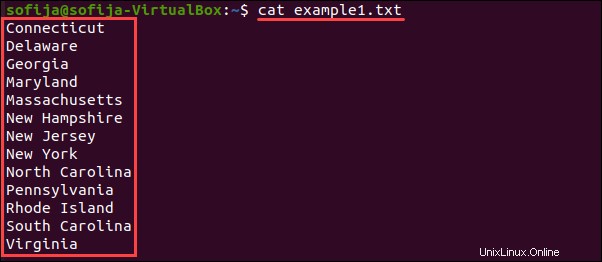
Dengan file contoh di tempat, Anda dapat menjalankan head perintah dengan mengetik:
head example1.txtOutputnya mencantumkan 10 baris pertama dalam file, seperti pada gambar di bawah ini.
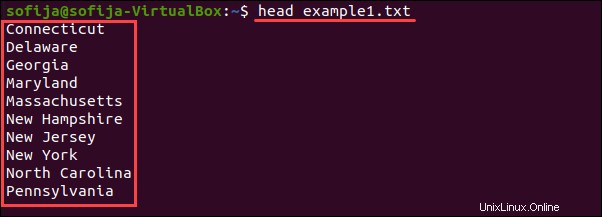
Menampilkan Jumlah Baris Tertentu
Secara default, head menampilkan 10 baris pertama.
Untuk mengubah jumlah baris dalam output, tambahkan -n (--lines ) argumen sebelum nama file:
head -n [number] file_nameMisalnya, untuk menampilkan 4 baris pertama example1.txt , jalankan:
head -n 4 example1.txt
Menampilkan Jumlah Byte Tertentu
Pilihan lain adalah untuk menentukan jumlah byte dalam output. Untuk melakukannya, gunakan -c (--bytes ) argumen:
head -c [number] file_nameOleh karena itu, untuk melihat 20 byte output dari file sampel, jalankan perintah:
head -c 20 example1.txt
Menampilkan Tag Nama File
Untuk menampilkan nama file sebelum mengeluarkan 10 baris pertama, tambahkan -v (--verbose ) pilihan:
head -v file_nameMisalnya, untuk menampilkan tag nama bersama dengan output dari file sampel kami, jalankan:
head -v example1.txt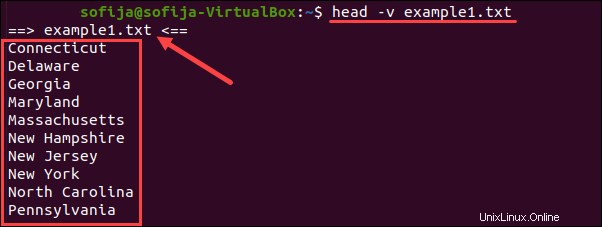
Menampilkan Banyak File
Anda juga dapat menampilkan baris pertama dari beberapa file menggunakan satu perintah:
head [option] file_name1 file_name2Untuk melihat baris pertama file example1.txt dan example2.txt , Anda akan mengetik:
head example1.txt example2.txtOutput menampilkan nama setiap file sebelum mendaftar 10 baris pertama output.
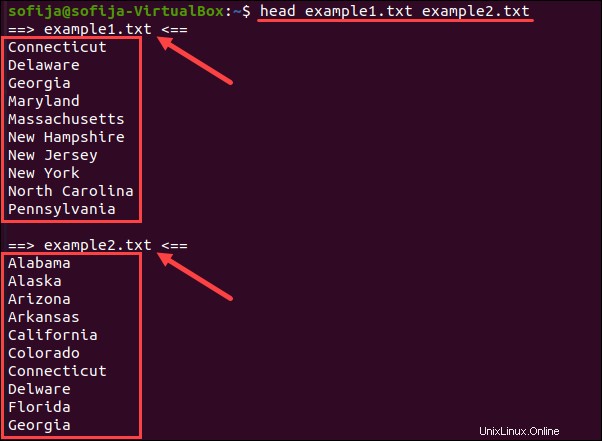
Selain itu, Anda dapat mengubah output dari beberapa file dengan menambahkan argumen lain. Misalnya, untuk melihat empat baris pertama setiap file, ketik:
head -n 4 example1.txt example2.txt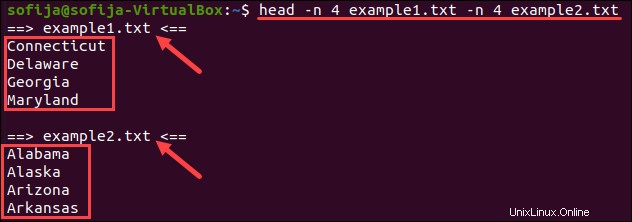
Mengalihkan Output ke File Teks
Anda dapat mengarahkan ulang output dari head perintah ke file teks (atau file log) menggunakan tanda lebih besar dari (> ). Alih-alih menampilkan baris dalam output standar, baris tersebut ditempatkan ke dalam file yang diinginkan.
Jika file yang ditentukan sudah ada, itu akan ditimpa. Jika tidak, perintah akan membuat file baru dengan nama yang ditentukan.
Sintaks untuk mengarahkan output dari head perintahnya adalah:
head [options] file_name > output_fileMisalnya, untuk mengarahkan 10 baris pertama example1.txt ke file bernama output1.txt , Anda akan menjalankan perintah:
head example1.txt > output1.txt
Untuk memeriksa apakah Anda berhasil mengalihkan output, gunakan cat perintah:
cat output1.txt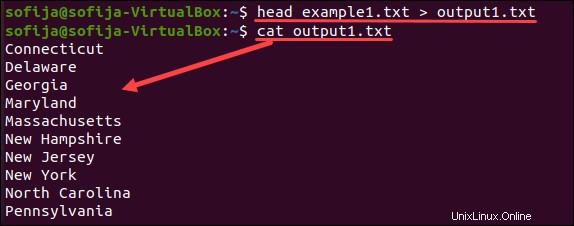
Menggunakan head dengan Pipeline
head dapat disalurkan ke satu atau lebih perintah untuk mengubah output:
[command] | head [option]
Misalnya, untuk membuat daftar file di /etc direktori menggunakan ls perintah dan cetak 10 entri, Anda akan menjalankan perintah:
ls /etc | head